Observação: Desejamos fornecer o conteúdo da Ajuda mais recente no seu idioma da forma mais rápida possível. Esta página foi traduzida de forma automatizada e pode conter imprecisões ou erros gramaticais. Nosso objetivo é que este conteúdo seja útil para você. As informações foram úteis? Dê sua opinião no final desta página. Aqui está o artigo em inglês para facilitar a referência.
Há várias maneiras para corrigir erros comuns de SmartArt, dependendo do que você está tentando corrigir.
O que você deseja fazer?
Restaurar o layout padrão e a cor do elemento gráfico SmartArt inteiro
Se você personalizou várias formas em um único elemento gráfico SmartArt, poderá rapidamente desfazer a maioria das personalizações em uma operação simples restaurando o layout e as cores padrões do elemento gráfico SmartArt.
-
Clique no elemento gráfico SmartArt para selecioná-lo.
-
Em Ferramentas SmartArt, na guia Design, no grupo Redefinir, clique em Redefinir Gráfico.
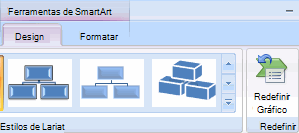
Caso você não veja as guias Ferramentas de SmartArt ou Design, verifique se você selecionou um elemento gráfico SmartArt.
-
Para restaurar padrões de uma única forma, clique no elemento gráfico SmartArt para selecioná-lo, clique com o botão direito do mouse na forma da qual deseja remover as personalizações e clique em Redefinir Forma no menu de atalho.
-
Quando você restaura padrões, nem todas as suas personalizações são removidas. A tabela abaixo identifica quais personalizações são removidas e quais não são.
|
Personalizações não removidas |
Personalizações removidas |
|
Texto e alterações de formatação efetuadas nele |
Alterações na geometria de formas (como transformar um círculo em um quadrado) |
|
Layouts para elementos gráficos SmartArt |
Estilos de linha e preenchimento (incluindo a cor de preenchimento, preenchimentos de gradiente, tipos de linha e cores) |
|
Layouts de organograma |
Efeitos (como sombras, reflexos, biselados e brilhos) |
|
Cor de plano de fundo aplicada ao elemento gráfico SmartArt inteiro |
Estilos (os aplicados a formas individuais e os aplicados ao elemento gráfico SmartArt inteiro) |
|
Alterações direcionais da direita para a esquerda aplicadas ao elemento gráfico SmartArt inteiro |
Formas redimensionadas (as formas retornam aos tamanhos originais) |
|
Formas movidas (as formas retornam às posições originais) |
|
|
Formas giradas (as formas retornam às posições originais) |
|
|
Formas invertidas (as formas retornam às posições originais) |
Restaurar a forma original de uma única forma em que você alterou em um elemento gráfico SmartArt
-
Clique no elemento gráfico SmartArt para selecioná-lo.
-
Clique com botão direito na forma que você deseja restaurar e clique em Redefinir forma.
Desfazer as alterações mais recentes
Para desfazer uma ação, siga um ou mais dos seguintes procedimentos:
-
Clique em Desfazer

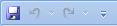
Atalho de teclado você também pode pressionar CTRL + Z.
-
Para desfazer várias ações de uma vez, clique na seta ao lado de Desfazer

Todas as ações selecionadas são revertidas.
Observação: Algumas ações não podem ser desfeitas, como salvar um arquivo. Se você não é possível desfazer uma ação, o comando Desfazer é alterado para Não é possível desfazer.
Manter o texto, mas começar um novo layout de elemento gráfico SmartArt
-
Clique no elemento gráfico SmartArt cujo layout deseja alterar.
-
Em Ferramentas SmartArt, na guia Design, no grupo Layouts e clique no layout desejado.
Para ver todos os layouts disponíveis dentro de um tipo, no grupo Layouts, clique no botão mais ao lado da miniatura de layout. Para ver todos os tipos e layouts, clique em Mais Layouts.
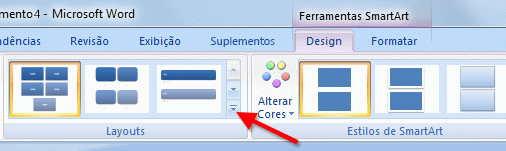
Caso você não veja as guias Ferramentas de SmartArt ou Design, verifique se você selecionou um elemento gráfico SmartArt.
Estamos ouvindo!
Se você encontrou este artigo útil e especialmente se você não tiver, use os controles de comentários abaixo para nos informar. Usamos seus comentários para atualizar continuamente e melhorar, estes artigos. Obrigado!










